Saya menulis posting blog saya menggunakan Google Documents. Di masa lalu, saya sebenarnya cukup bodoh untuk menggunakan Wordpad dan kehilangan semua yang telah saya lakukan lebih dari sekali. Saya senang mengetahui bahwa Documents menyimpan pekerjaan saya secara otomatis setiap beberapa detik. Saya dapat menutup laptop dan berjalan pergi dengan percaya diri, mengetahui bahwa semuanya akan tetap sama persis seperti yang saya tinggalkan. Saya dapat memeriksa ejaan terus menerus… yang luar biasa, mengingat saya mengetik sangat cepat sehingga saya cenderung membuat beberapa kesalahan dalam prosesnya. Saya juga kebetulan senang dapat dengan mudah memeriksa riwayat revisi saya.
Riwayat revisi bukan hanya hal yang baik untuk pengguna tunggal seperti saya: ini adalah alat yang sangat berharga ketika Anda memiliki banyak orang yang dapat mengedit dokumen. Riwayat Revisi memungkinkan Anda melihat siapa yang mengedit dokumen Anda: mengganti nama file dan folder, memindahkan atau menghapus folder dan file tersebut, mengunggah sesuatu ke folder mana pun Anda dan bahkan jika mereka membagikannya kerja.
Melihat Riwayat Revisi di Google Documents
Buka dokumen Anda dan pilih "Mengajukan" di bagian kiri atas layar.
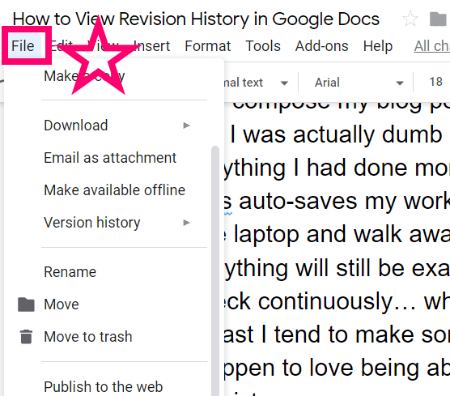
Saat Anda mengarahkan mouse ke atas "Riwayat Versi", Anda dapat memilih untuk memberi nama versi seperti yang ada dalam statusnya saat ini, atau pilih ”Lihat Riwayat Versi”.
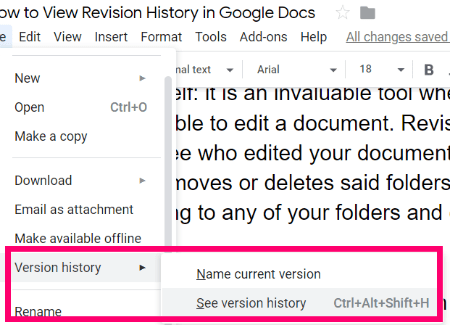
Jika "Tampilkan Perubahan" dicentang di kanan bawah layar, Anda akan dapat melihat siapa yang telah melakukan apa, seperti pada contoh di bawah ini:
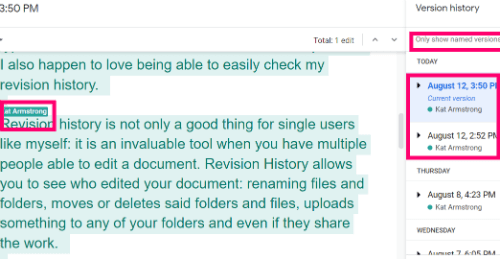
Di panel kanan, Anda dapat menggulir semua perubahan yang telah dibuat, serta memilih untuk hanya melihat versi yang disebutkan orang. Misalnya, jika beberapa orang dalam suatu perusahaan bekerja sama dalam suatu proyek, mereka mungkin diinstruksikan untuk menyebutkan versi mereka saat mereka berhenti bekerja. Dengan melakukan ini dan memilih versi bernama hanya untuk dilihat, Anda akan tahu bahwa Anda sedang melihat apa yang dianggap seseorang sebagai pekerjaan akhir mereka.
Pertanyaan Google Documents apa lagi yang Anda miliki untuk saya? Sudah berapa lama Anda menggunakan seperangkat alat yang fenomenal ini?
Selamat menulis dan berkreasi!